
次のセクションでは、[スカルプト ツール]トレイのアイテムのプロパティについて説明します。
[一般]
- サイズ
-
ツールの半径を設定します。既定では、サイズはワールド空間単位で計測されます(例: ブラシの[サイズ]の値 100 = 半径 100 センチメートル)。[スクリーン ピクセル]を選択すると、サイズは画面スペースベースのピクセルで測定されます。 ホットキー: [B]キーを押しながらドラッグするか、または角かっこキー([)を使用してサイズを縮小し、(])を使用してサイズを拡大します。
- ペイント、投げ縄、領域モード
-
[フリーズ]および[マスク]スカルプト ツール、[ウェイト]ポーズ ツール、[フェース]および[オブジェクト]選択ツールだけに適用します。ツールがどのようにメッシュに適用されるかを設定できます。「モデル上の領域をマスクまたはフリーズする」、「[アイテムを選択、移動する]」、「ジョイントの影響範囲を調整する」も参照してください。
- 標準ストローク

- 既定のペイント ストロークを使用してツールを適用します。
- 投げ縄

- ドラッグして、ツールを適用するフリーフォーム領域を作成できます。
- 領域

- ドラッグして、ツールを適用する矩形領域を作成できます。
- 強度
-
ツールがサーフェスに影響を与える度合いを指定します。ツールに応じて、この値は指定可能な最大倍率、またはワールド空間の単位で表された高さのいずれかを表します。ホットキー: [M]キーを押しながらドラッグするか、または [;]キーを押して強度を下げるか、[']キーを押して強度を上げます。
- ミラー
-
指定された軸に沿って、モデルの一方の側から他方の側にストロークを反映します。
- オフ
-
ストロークは反映されません。
- X
-
ワールド空間の X 軸に相対するストロークを反映します。
- Y
-
ワールド空間の Y 軸に相対するストロークを反映します。
- Z
-
ワールド空間の Z 軸に相対するストロークを反映します。
- ローカル X
-
ローカル空間の X 軸に相対するストロークを反映します。
- ローカル Y
-
ローカル空間の Y 軸に相対するストロークを反映します。
- ローカル Z
-
ローカル空間の Z 軸に相対するストロークを反映します。
- 接線
-
トポロジの対称的なモデルのトポロジ中心線に相対するストロークを反映します。モデルに対する接線空間のミラーリングを使用するには、最初にそのモデルのトポロジの中心を定義する必要があります。「トポロジ軸を設定する」を参照してください。
- 反転機能
-
ツールの機能を反転します。たとえば、ツールの主な機能が頂点を引き上げることであれば、その反転は、頂点を引き下げることです。反転機能を持たないツールもあります。既定のホットキー: スカルプト中に[Ctrl]を押して機能を反転します。
- スタンプ イメージを使用
-
ツール用に選択されたスタンプをオンにします。スタンプは、スタンプ イメージのグレー スケール値に従ってスカルプト ブラシの強度を変更します。全体の値が暗いほど、ツールの強度は低くなります。すべてのスカルプト ブラシでスタンプが機能するわけではありません。
- ストロークの方向に合わせる
-
オンの場合、スタンプの向きはブラシ ストロークの方向に従います。
- 回転
-
スタンプ イメージを時計回りに回転します。
- 水平に反転
-
スタンプ イメージを水平に反転します。
- 垂直に反転
-
スタンプ イメージを垂直に反転します。
- ランダム化
-
ツール スタンプの[ランダム化]オプションをオンまたはオフにします。
- ランダムな水平位置のオフセット
-
ストロークの中で動的にブラシ先端の水平位置をランダム化します。
- ランダムな垂直位置のオフセット
-
ストロークの中で動的にブラシ先端の垂直位置をランダム化します。
- 回転をランダム化
-
ストロークの中で動的にブラシ先端の回転をランダム化します。
- スケールをランダム化
-
ストロークの中で動的にブラシ先端のサイズをランダム化します。
- 強度をランダム化
-
ストロークの中で動的にブラシ先端の強度をランダム化します。
- 水平に反転
-
ストロークの中で動的にブラシ先端の位置をその X 軸に沿ってランダムに反転します。
- 垂直に反転
-
ストロークの中で動的にブラシ先端の位置をその Y 軸に沿ってランダムに反転します。
- サーフェスに制限
- スタンプの間隔
-
ストロークに対するスタンプの頻度/連続性をコントロールします。ツールの[サイズ]および[フォールオフ]の設定によっては、[スタンプの間隔]を高い値に設定することにより、ツールの動作をリファインしてストロークの外観を向上することができます。既定の設定は 6.25 で、範囲は 0~100 です。設定値が高いほど、ツールの設定によってはストロークに表示されるギャップが増えます。
- ブレ防止ブラシ
-
マウス/スタイラスの動きをフィルタリングすることにより、滑らかなストロークを生成するのに役立ちます。オンの場合、ベクトルがツール カーソルに表示され、そのベクトルの長さに等しい距離をドラッグするまで、ストロークは表示されません。ベクトルの長さはブレ防止ブラシの距離プロパティで設定します。
- ブレ防止ブラシの距離
-
ツール カーソルに表示される[ブレ防止ブラシ]ベクトルの長さを設定します。
- カーブにスナップ
-
オンの場合、指定した[距離]の範囲内にカーソルを移動すると、ツールがアクティブなカーブにスナップします。「カーブを使用してスカルプトまたはペイントする」も参照してください。
- カーブにスナップする距離
-
スナップが発生する際の、カーブからカーソルまでの距離を設定します。既定は 60 です。
- ビルドアップ
-
ブラシの変形が強度の値(筆圧は一定と仮定)に達するまで拡大する速度を指定します。
- フラッド
-
サーフェス全体にわたって均等にツールを適用します。サーフェスの非表示の領域、フリーズされた領域、またはステンシルに隠されている領域には適用されません。
- リセット
-
ツール プロパティを既定値にリセットします。
- シルエットをグラブ
-
[グラブ]ブラシ専用のプロパティ。オンの場合、ツールはメッシュ シルエットの前面と背面を一緒に捕捉し、均等に変形します。細かくコントロールするには、このツールを適用するときに正投影ビュー(上面、側面)を使用します。
- パス追跡
-
[グラブ]ブラシ専用のプロパティ。スイープ ジェスチャを使って延長部分を引っ張るときにメッシュがストロークのパスを追跡するようにします。メッシュをさらに拡張するため、よりゆっくりとストロークします。オフの場合、[グラブ]ブラシは直線に沿って延長部分を引っ張ります。

イメージ提供: Andrei Cirdu
- ツイスト
- [グラブ]ツール専用。ブラシの半径とフォールオフを使用して回転します。回転の方向は、[方向]設定によって決まります。
ホットキー: [Ctrl]キーを押しながら左または上にドラッグして、反時計回りに回転します。時計回りに回転するには、[Ctrl]キーを押しながら右または下にドラッグします。
[フォールオフ(F)]
ツールの効果が、その中心点から外側のエッジまでどのくらい減少するか(または減少しないか)を指定できます。フォールオフは編集可能なカーブで表されます。「ツールのフォールオフを調整する」も参照してください。
[フォールオフ]のプリセットは、[フォールオフ]トレイで利用できます。
- スナップ
-
ポイントをグリッドに拘束します。
- 保存先
-
現在のフォールオフ カーブをトレイに保存します。
- フォールオフ イメージ
-
次のオプションについては、[プロパティ]ウィンドウでフォールオフ イメージを右クリックします。
- ポイントを挿入
-
カーソルの下に新しいポイントを挿入します。
- ポイントを選択
-
カーソルの下にあるポイントを選択します。
- ポイントを削除
-
カーソルの下にあるポイントを削除します。
- フォールオフ タイプ
- スカルプト ツールの強度がブラシの中心から外側のエッジに向かってどの程度減少するかを設定します。スカルプト ツールは、ブラシ半径内の各頂点にフォールオフ値を中心点からの距離によって割り当てます。
次のフォールオフのタイプは、さまざまな方法を使用してこの距離を計測して一意の結果を生成します。
- サーフェス/ボリューム
- (既定)これは、[サーフェス]と[ボリューム]のフォールオフ タイプ組み合わせになります。
影響する頂点を特定するために、ブラシはサーフェスの終端または半径のエッジのいずれかに到達するまでサーフェスに沿って進みます。
- サーフェス
- 頂点を見つけるために、ブラシはの中心点から開始してサーフェスに沿って進んで距離を計測します。ブラシは、サーフェスの終端または半径のエッジのいずれかに到達するまで頂点を探します。サーフェスのフォールオフは、スカルプト ツールをサーフェス内に限定する場合に便利です。
- ボリューム
-
ブラシは、ブラシの中心からブラシの半径内の各頂点に直線を描画して距離を計測します。ボリュームのフォールオフは、ブラシ半径内にある分割された部分で構成される単一のメッシュに影響します。
- フェース角度に基づいてフォールオフ
-
オンにすると、Mudbox では、カメラと異なる方向を向いたモデルのパーツに対する[スカルプト]ツールまたは[ペイント]ツールの効果が低下します。[フォールオフの開始角度]および[フォールオフの範囲]の値を使用して、フォールオフのしきい値を定義できます。
たとえば、[フォールオフの開始角度]を 85 に設定し、[フォールオフの範囲]を 5 に設定すると、フェース角度が 0~85 度であるフェースにフォールオフが適用されません。85~90 度では、フォールオフが「なし」から「フル」の間で変わります。フェース角度が 90 度を超えるフェースでは、ブラシの効果がなくなります。
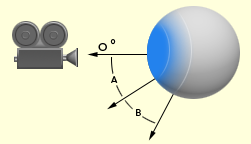
- フォールオフの開始角度
- 最大角度が、フォールオフが適用されない角度に設定されます。許容値の範囲は 0~90 です。
- フォールオフの範囲
- フォールオフが最小から最大の範囲になる角度。許容値の範囲は、0~180 から[フォールオフの開始角度]の値を引いた値です。たとえば、[フォールオフの開始角度]を 45 に設定すると、[フォールオフの範囲]は 0~135 になります。
テッセレーション

- テッセレーション
- ストロークでなぞったメッシュを動的にテッセレーションする場合は、このオプションをオンにします。[テッセレーション]を使用すると、スカルプトするときにメッシュの詳細を追加または削除できます。
- 現在のブラシのストローク動作を選択します。
- 分割しきい値
-
スカルプトするときに、メッシュに追加される詳細の量を設定します。この値を小さくすると、ストロークした領域内に生成されるポリゴンの解像度が上がります。このオプションは、テッセレーションされたメッシュの全体的な解像度をコントロールする場合に使用します。
[分割しきい値]は、テッセレーションによってエッジを小さなエッジに分割する前のエッジの最大長を設定します。たとえば、[分割しきい値]を 5 に設定すると、 単位数が 5 を超えているすべてのエッジが分割されて、生成されるポリゴン数が増えます。
ホットキー: [N]キーを押しながらクリックして、ブラシの下にある領域の[分割しきい値]を調整します。
ホットキー: [N]キーを押しながら中マウス ボタンをクリックして、[分割しきい値]の値を、カーソルの下にあるポリゴンの平均エッジ長に設定します。この開始点からドラッグして、値を調整します。
注: 現在の設定がテッセレーションの[分割しきい値]の値として一意に使用されるようにするには、 アイコンを使用してこの値を固定します。つまり、このプロパティが固定されていない場合、この値は[分割しきい値]が設定された他のすべてのスカルプト ツールのプロパティに使用されます。この設定が固定されていなければ、他のツールの[分割しきい値]のプロパティを変更したときに、この設定も影響を受けます。この設定は既定でオフ(共有)になっています。
アイコンを使用してこの値を固定します。つまり、このプロパティが固定されていない場合、この値は[分割しきい値]が設定された他のすべてのスカルプト ツールのプロパティに使用されます。この設定が固定されていなければ、他のツールの[分割しきい値]のプロパティを変更したときに、この設定も影響を受けます。この設定は既定でオフ(共有)になっています。
- 単位
- [分割しきい値]で Mudbox の計測単位として[ワールド空間]と[スクリーン ピクセル]のいずれを使用するのかを設定します。
- 既定の(お勧めの)設定は、[スクリーン ピクセル]です。ほとんどのシーンでは、通常、[分割しきい値]を何回も調整することはないためです。
- [単位]を[ワールド]に設定した場合は、[分割しきい値]を頻繁に調整する必要があります。これは、[ワールド]の設定が絶対値であるためです。[分割しきい値]を 5 に設定した場合に、しきい値(この場合は 5 単位)に達すると、ブラシでなぞられたすべてのエッジが分割されるようになります。
- [スクリーン ピクセル]には、ビューとメッシュの距離が反映されます。したがって、[分割しきい値]を 5 に設定した場合に、ピクセル長が 5 を超えると、ブラシでなぞられたすべてのエッジが分割されるようになります。カメラの近くにあるエッジは、遠くにあるエッジよりも多くのピクセルを使って表示されるため、カメラ ビューから遠くにあるエッジは分割される確率が高くなります。この相対的な動作に慣れると、現在のビューに基づいてメッシュに詳細を追加するようになるため、[スクリーン ピクセル]を使用することを再度お勧めします。こうすることで、小さな詳細を追加する場合に拡大ズームし、メッシュ全体に大規模な変更を行う場合に縮小ズームするという傾向にも対処できるようになります。
- 集約しきい値(%)
-
スカルプトするときに、メッシュから削除される詳細の量を設定します。この値を大きくすると、[最大エッジ長]に対する割合で指定される、ストローク領域内のメッシュの最小エッジ長が大きくなり、解像度を効果的に下げることができます。
[集約しきい値(%)]は、エッジを結合する前の最小エッジ長を設定します。たとえば、[分割しきい値]を 5 に設定して、[集約しきい値(%)]を 20% に設定すると、長さが 1 単位に満たないエッジは結合されるようになるため、ポリゴン数が減ります。
注: 現在の設定がテッセレーションの[集約しきい値(%)]ツールで一意に使用されるようにするには、 アイコンを使用してこの値を固定します。つまり、この値が固定されていない場合、この値は[集約しきい値(%)]が設定されている他のすべてのスカルプト ツールのプロパティにも使用され、他のツールの[集約しきい値(%)]を変更すると、この設定も影響を受けます。この設定は既定でオフ(共有)になっています。
アイコンを使用してこの値を固定します。つまり、この値が固定されていない場合、この値は[集約しきい値(%)]が設定されている他のすべてのスカルプト ツールのプロパティにも使用され、他のツールの[集約しきい値(%)]を変更すると、この設定も影響を受けます。この設定は既定でオフ(共有)になっています。
- スムージング
- テッセレーション化されたメッシュに適用するスムージングの量を調整します。この値を大きくすると、テッセレーション化されたメッシュで生成される三角形がより正三角形に近づき、サーフェスがよりスムーズになります。
0 に設定すると、スムージングが適用されません。100 に設定すると、生成される三角形はすべて正三角形になります。
- アルゴリズム
- 正三角形を生成するために使用される方法を設定できます。Mudbox のスムージング アルゴリズムは、隣接する頂点から等距離になるように頂点を配置し、サーフェスのスムーズさを考慮しないで正三角形を作成しようとします。
- [平均]と[投影]の 2 つの方法があります。[投影]をお勧めしますが、これは、[平均]よりもテッセレーションした結果の作業効率が上がるためです。解像度を小さくした場合は、スムージング設定値が大きいほど、テッセレーションのスムージング品質が上がります。
- 頻度
- スカルプト ブラシのストローク中にテッセレーションを適用する頻度を設定します。[高]に設定すると、ブラシのステップごとにテッセレーションが適用されます。[中]に設定すると、ブラシのステップを 4 回行うたびに適用され、[低]に設定すると、16 回行うたびに適用されます。
[自動]に設定すると、テッセレーション頻度は現在のツールの[スタンプの間隔]設定にリンクされます。たとえば、スカルプト ツールで[スタンプの間隔]に大きな値を使用している場合、[頻度]の設定は自動的に[高]になります。
[カスタム]に設定した場合は、[ステップ]プロパティを使用して[頻度]を指定します。
- ステップ
- [頻度]が[カスタム]に設定されている場合は、このオプションを使用して、ステップ中のテッセレーションの頻度を設定できます。
- 最大フェース数
- テッセレーションの最大フェース数を調整します。このオプションは、テッセレーション結果全体のフェース数をコントロールする場合に使用します。
[最大フェース数]の設定が特に重要になるのは、[最大エッジ長]に非常に小さい値を使用しているために、密度の高いメッシュが生成されて、パフォーマンスが低下する場合です。
詳細
- サイズを記憶
-
ツールの使用後に、そのサイズを保持します。オフの場合、ブラシは前回使用されたブラシのサイズを継承します。
- サーフェスの方向に合わせる
-
[3D ビュー]内でのツール カーソルの表示を、カーソル リングの中心の下にあるフェースの法線に沿って位置合わせします。カーソルの表示のみに影響し、サーフェスに対するブラシの効果には影響しません。
- 中心から描画
-
[インプリント]ツール専用のプロパティ。スタンプ イメージを適用するためにクリック アンド ドラッグした場所から、そのイメージが外側に向かってどのように拡大されるかを設定します。オンの場合(既定)、スタンプの中心が、クリックした場所に固定されます。オフの場合、スタンプのエッジが固定されます。特に、抽出されたベクトル ディスプレイスメント マップをスタンプとして使用する場合は、このオプションをオンのままにしておくと便利なことがあります。
- 全てのレイヤに影響
-
[スムーズ]ツール専用のプロパティ。オンの場合、すべてのスカルプト レイヤがツールの影響を受けます。オフの場合、[スムーズ]は現在のスカルプト レイヤのみに影響を与えます。
- プレーンを更新
-
[フラット化]、[ワックス]、[削り取り]、[塗り潰し]、[コントラスト]の各ツールに特有の設定です。ストローク内のスタンプごとに、下の(ツール カーソル内の影響を受けた頂点が向かう)ツール プレーンを再計算します。オフの場合、下のプレーンは最初のスタンプによって決定され、ストロークの継続中は固定されたままになります。
- ストローク全体
-
[プレーンを更新]がオンの場合のみ、[フラット化]、[ワックス]、[削り取り]、[塗り潰し]、[コントラスト]の各ツールで使用できます。ストロークの間に影響を受けるすべての頂点から、下のツール プレーンを継続的に再計算します。
- 値のスムーズ
-
[フリーズ]、[マスク]、[削除]の各ツールに特有の設定です。フリーズまたはマスクを(どちらのツールが選択されているかに応じて)適用している現在のブラシを切り替えて、ストロークにより、既存のフリーズまたはマスクの頂点情報ごとにカラーをぼかします。これは[値のスムーズとペイント]がオフの場合のみ機能します。ホットキー: [Shift]。
- 値のスムーズとペイント
-
[フリーズ]、[マスク]、[削除]の各スカルプト ツールに特有の設定です。頂点情報ごとにカラーをぼかしながら、フリーズまたはマスクを(どちらのツールが選択されているかに応じて)適用します。
筆圧
- 最小サイズ
-
ペンに最も軽い圧力が加えられたときに、ツールをどのくらい小さくするかを指定します。ツールの[サイズ]プロパティの割合として表されます。たとえば、[最小サイズ] が 100 の場合は、適用される圧力に関係なく、サイズの変動はないことを示します。
- 最小の強度
-
ペンに最も軽い圧力が加えられたときに、ツールの強度をどのくらい弱くするかを指定します。プライマリ ツールの[強度]の値の割合として表されます。たとえば、[最小の強度] が 100 の場合は、適用される圧力に関係なく、強度の変動はないことを示します。
- 方向
-
ツールによって影響を受けたときに頂点が移動する方向を指定します。
- 中央法線
-
ツールの中心の直下にあるフェースの法線の方向に頂点を移動します。
- 平均法線
-
(既定)影響を受けるすべてのフェースの平均法線の方向に頂点を移動します。
- 頂点法線
-
自身の法線の方向に各頂点を移動します。
- 順行
-
ストロークの方向に沿って頂点を移動します。
- 直交
-
ストロークの方向に対して垂直方向に頂点を移動します。
- X
-
ワールド空間の X 軸に沿って頂点を移動します。
- Y
-
ワールド空間の Y 軸に沿って頂点を移動します。
- Z
-
ワールド空間の Z 軸に沿って頂点を移動します。
- カメラ
-
カメラに向かって頂点を移動します。
- スクリーン
- (これは[グラブ]ブラシの既定の設定です)。頂点をスクリーン プレーンに沿って移動します。
- XY
- (この設定は、[グラブ]ブラシのみで使用できます)。頂点を XY プレーンに沿って移動します。
- XZ
- (この設定は、[グラブ]ブラシのみで使用できます)。頂点を XZ プレーンに沿って移動します。
- YZ
- (この設定は、[グラブ]ブラシのみで使用できます)。頂点を YZ プレーンに沿って移動します。